Cómo habilitar el inicio de sesión automático en Ubuntu 20.04 fosa focal
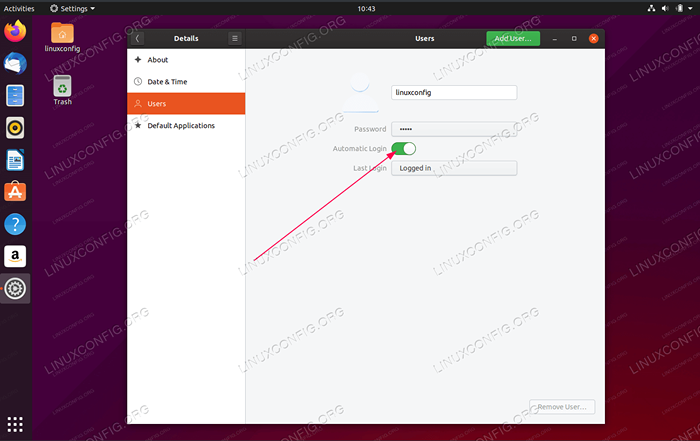
- 2808
- 356
- Alejandro Duran
El objetivo de esta guía es habilitar el inicio de sesión automático en Ubuntu 20.04 Focal Fossa Linux Gnome Desktop con GDM Display Manager.
En este tutorial aprenderás:
- Cómo habilitar el inicio de sesión automático del usuario desde la GUI
- Cómo habilitar el inicio de sesión automático del usuario desde la línea de comandos
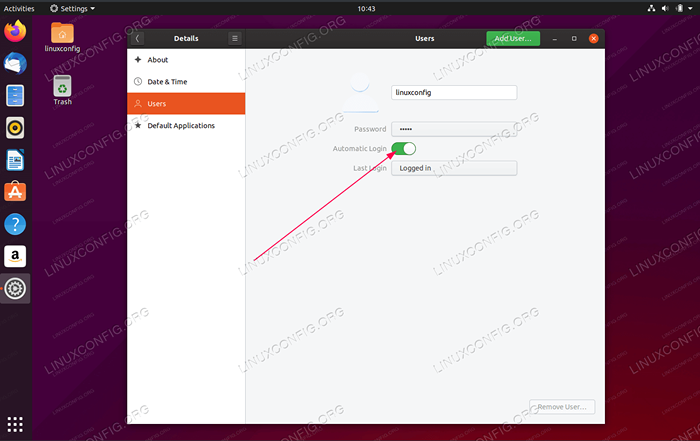 Iniciar sesión automático habilitado en Ubuntu 20.04 fosa focal
Iniciar sesión automático habilitado en Ubuntu 20.04 fosa focal Requisitos y convenciones de software utilizados
| Categoría | Requisitos, convenciones o versión de software utilizada |
|---|---|
| Sistema | Instalado Ubuntu 20.04 o actualizado Ubuntu 20.04 fosa focal |
| Software | N / A |
| Otro | Acceso privilegiado a su sistema Linux como root o a través del sudo dominio. |
| Convenciones | # - requiere que los comandos de Linux dados se ejecuten con privilegios raíz directamente como un usuario raíz o mediante el uso de sudo dominiops - Requiere que los comandos de Linux dados se ejecuten como un usuario regular no privilegiado |
Cómo habilitar el inicio de sesión automático en Ubuntu 20.04 instrucciones paso a paso
Habilitar el inicio de sesión automático de GDM desde Gnome Desktop
-
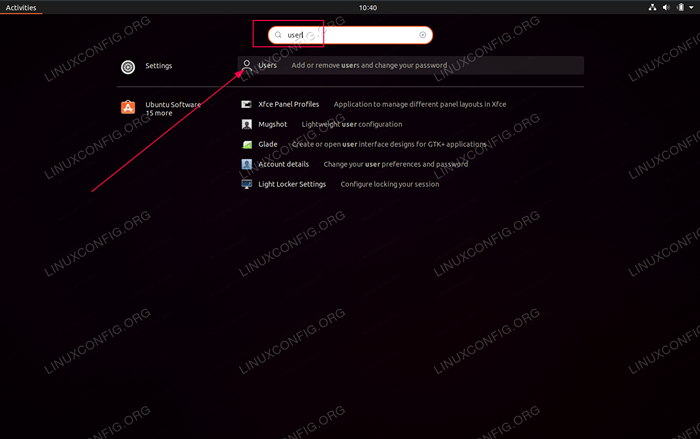 Abierto
Abierto UsuariosVentana de configuración buscando elActividadesmenú y tintineo en el icono apropiado. -
 Hacer clic
Hacer clic desbloquearbotón para ingresar el modo privilegiado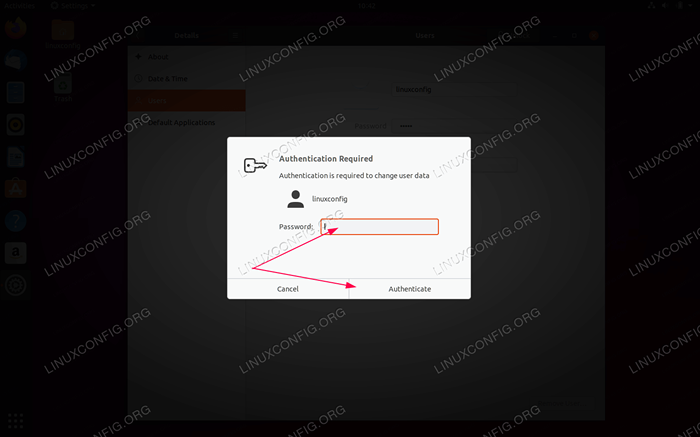 Ingrese su contraseña administrativa y presione
Ingrese su contraseña administrativa y presione Autenticarbotón. -
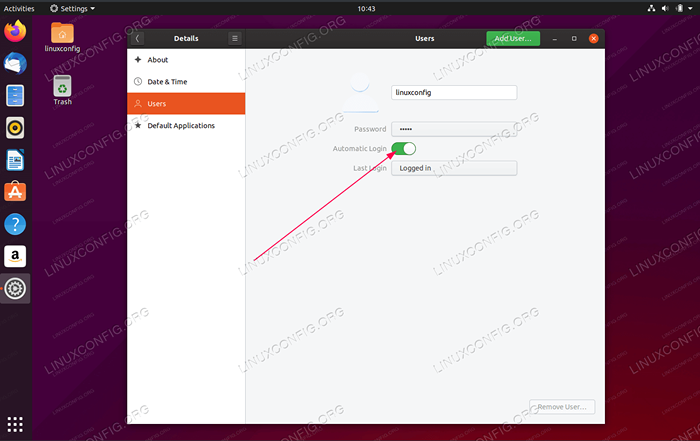 Gire el
Gire el Inicio de sesión automáticoencender - Todo listo. Reinicie su sistema Ubuntu para confirmar la nueva configuración automática de inicio de sesión de usuario.
Habilitar el inicio de sesión automático de GDM desde la línea de comandos
Para habilitar el inicio de sesión automático del usuario desde la línea de comandos como y el usuario administrativo editar el /etc/gdm3/personalizado.confusión Archivo de:
[Daemon] # Incomentar la línea a continuación para obligar a la pantalla de inicio de sesión a usar xorg # waylandable = false # habilitando el inicio de sesión automático # automaticLoginable = true # automaticlogin = user1
A:
[Daemon] # Incomentar la línea a continuación para obligar a la pantalla de inicio de sesión a usar xorg # waylandable = false # habilitando el inicio de sesión automático AutomaticLoginable = True AutomaticLogin = LinuxConfig
Una vez listo, reinicie su sistema para confirmar la configuración:
$ sudo reinicio
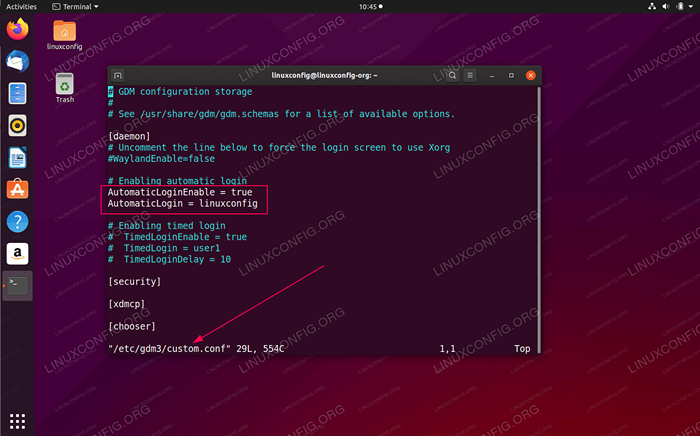 Habilitar el inicio de sesión automático en Ubuntu 20.04 fosa focal
Habilitar el inicio de sesión automático en Ubuntu 20.04 fosa focal Tutoriales de Linux relacionados:
- Cosas para instalar en Ubuntu 20.04
- Cosas que hacer después de instalar Ubuntu 20.04 fossa focal Linux
- Cosas que hacer después de instalar Ubuntu 22.04 Jellyfish de Jammy ..
- Ubuntu 20.04 Guía
- Cosas para instalar en Ubuntu 22.04
- Ubuntu 20.04 trucos y cosas que quizás no sepas
- Ubuntu 22.04 Guía
- Archivos de configuración de Linux: los 30 principales más importantes
- Mint 20: Mejor que Ubuntu y Microsoft Windows?
- Comandos de Linux: los 20 comandos más importantes que necesitas ..
- « Cómo instalar el reproductor de películas de horario de palomitas en Ubuntu 20.04 LTS FOSSA FOCAL
- Habilite Adobe Flash para Firefox en Ubuntu 20.04 fossa focal Linux »

